
Přidávání dalších souborů na tabule aplikace Freeform na Macu
Na tabule aplikace Freeform můžete přidávat další typy souborů (například prezentace Keynote, 3D objekty nebo PDF soubory o více stránkách), abyste měli vše potřebné pohromadě na jednom místě. Po přidání souborů se můžete podívat na jejich náhledy v okně Rychlý náhled nebo v prezentaci.
Přidání souboru
Na Macu přejděte do aplikace Freeform
 .
.Klikněte na
 , vyberte volbu Vybrat soubor, zvolte soubor, který chcete přidat, a pak klikněte na Vložit.
, vyberte volbu Vybrat soubor, zvolte soubor, který chcete přidat, a pak klikněte na Vložit.Tip: Soubor můžete také na tabuli přetáhnout z Finderu nebo jiné aplikace.
Vyberte soubor na tabuli a proveďte s ním kterékoli z následujících akcí:
Otáčení 3D objektu tak, aby byla vidět jeho přední, zadní nebo boční strana: Klikněte na
 na objektu a pak tento úchyt přetáhněte.
na objektu a pak tento úchyt přetáhněte.Změna souboru: Použijte formátovací nástroje uvedené v následující tabulce.
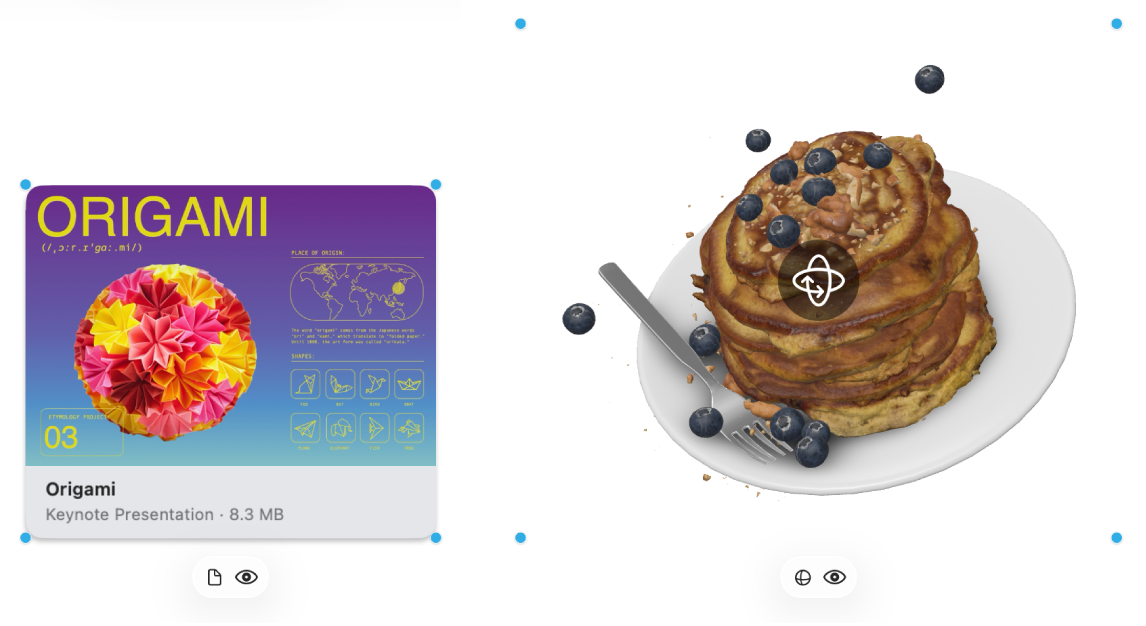
Nástroj
Popis
Tlačítko „Soubor“

Nahrazování souborů jinými soubory.
Tlačítko „Upravit 3D objekt“

Nahrazení 3D objektu jiným objektem.
Tlačítko „Náhled“

Zobrazení souboru v okně Rychlý náhled.
Zobrazení souborů v prezentaci
Na Macu přejděte do aplikace Freeform
 .
.Otevřete tabuli s vloženými soubory.
Chcete‑li otevřít okno Rychlého náhledu s více soubory, vyberte je a potom stiskněte mezerník.
Soubory můžete procházet klikáním na šipky poblíž levého horního rohu okna nebo pomocí kláves se šipkami doleva a doprava.
Chcete‑li soubory zobrazit v prezentaci, klikněte na
 a potom na
a potom na  . Stisknutím klávesy Esc (Escape) prezentaci opustíte.
. Stisknutím klávesy Esc (Escape) prezentaci opustíte.
Zobrazíte‑li náhled PDF souboru, můžete přímo v okně Rychlý náhled k souboru přidávat anotace.
Pokračujte v zaplňování tabule textem, nalepovacími lístky, tvary a čarami, fotkami a videi, diagramy, tabulkami a odkazy.